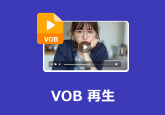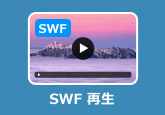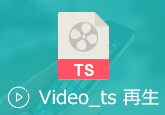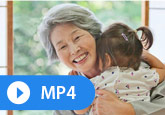【超詳細】MX Playerとは?再生できない時の対処策や代わりソフトを紹介!
MX Playerという動画再生アプリをご存知ですか?実際にこのソフトを使用したことがありますか?
本記事では、MX Playerの機能、メリットとデメリット、そして基本的な使い方について詳しくご紹介します。さらに、MX Playerで再生失敗の可能な原因分析し、それぞれに対する対処法を説明します。その上で、より高機能で使いやすいおすすめの動画再生ソフトもご紹介します。
もし、MX Playerを使ってみたいと考えている方や、使用中に再生できないなどの問題に直面し、その解決方法を探している方、あるいは代わりソフトを選んでいる方がいれば、ぜひこの記事をお読みください。
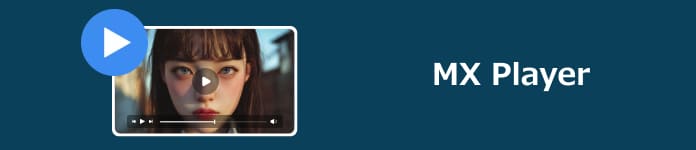
MX Playerとは
MX Playerはインドの企業によって開発されたAndroid動画再生アプリです。MP4、AVI、MKV、FLVなどの主要な動画形式や、SRT、SSA、ASSなどの字幕形式を幅広くサポートしています。動画や音楽を再生時に、スワイプで動画画面の明るさ、音量の大きさなどの基本的な調整ができる以外、ハードウェア加速、マルチコアデコーディングなど高度な機能も搭載します。複数音声トラックや外部字幕の読み込みにも対応しており、字幕のタイミング調整も細かく設定できます。
しかし、このソフトはいくつかの欠点もあります。広告が多いで、動画再生中、広告が表示されることがあります。また、広告の非表示や高画質ストリーミングなど一部の機能は有料の「MX Player Pro」を利用する必要があります。さらに、低スペックの端末では動作が重くなる、またはMX Playerで再生できない問題が発生することもあります。
また、MX Playerの危険性という話題がよく聞いています。それで、このソフトを使用するには安全ですか?MX Playerの無料版では、広告の表示が避けられません。その中には、悪質的な広告や詐欺的な内容が含まれている可能性があります。誤ってクリックしてしまうと、ウイルスに感染したり、詐欺に遭ったりする危険性があります。そのため、利用する際には広告の種類をよく見極め、騙されないよう十分に注意する必要があります。
MX Playerの使い方
MX Playerの使い方も非常に簡単です。まずはスマホのアプリストア、Google Play、または公式サイトから直接ダウンロードできます。安全性の観点から、信頼できないサードパーティのウェブサイトからのダウンロードは避けたほうがいいです。
MX Playerのインストールが完了したら、アプリを起動するだけで、自動的にスマホ内の動画ファイルを含むフォルダがスキャンされます。画面には動画やその他のコンテンツの一覧が表示され、再生したいファイルをクリックするだけで再生が始まります。あるいは、ファイルマネージャーから直接動画ファイルを選んで再生することも可能です。再生前には広告が表示されることがありますが、閉じることができます。
再生中に、各種操作ボタンが表示されます。これらの操作ボタンを利用して、一時停止再生、画面サイズ、画面明るさなどの調整を簡単に扱えます。
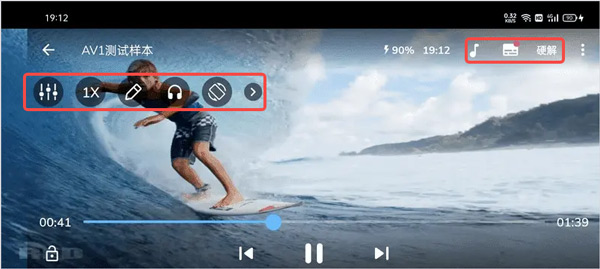
もちろん、動画を再生する前に、自分のニーズに応じてソフトウェアを設定することもできます。画面の右上側にある「≡」をクリックして、「設定」を選択します。ここで、「一覧」、「プレーヤー」、「デコーダー」、「音声」、「字幕」など具体的な設定が表示されます。例えば、「一覧」で「外観」と「スキャン」を設定できます。「プレーヤー」で「操作パネル」「再生」「バックグラウンド再生」などを設定できます。
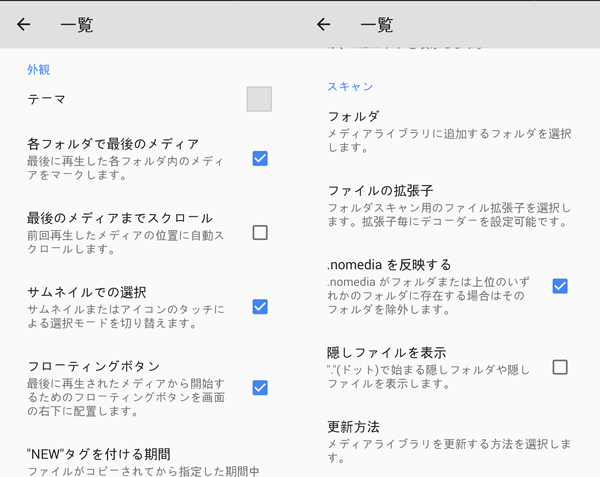
MX Playerで再生できない可能な原因と対処策
実際の使用中には、MX Playerで動画を再生に失敗するケースもあります。こうした問題に解決するために、可能な原因をいくつかまとめ、それぞれの対処法を紹介します。もし現在同様の問題に直面している場合は、ぜひ以下の解決方法をお試しください。
再生動画形式の非対応
MX Playerは多くの動画および音声フォーマットに対応していますが、全部というわけではなく、互換性で正常に再生できない形式がある場合もあります。たとえば、特定のコーデックを使用した動画ファイルは正しくデコードできないことがあります。こうした問題の対処策は、このフォーマットを交換性が高いMP4などの形式に変換する方法は非常に有効的です。
動画形式を変換する場合は、4Videosoft 動画変換 究極という動画変換ソフトの利用をおすすめします。MP4、AVI、MOV、WMVなどの交換性の高い形式へ高速かつ高画質で変換できます。操作も簡単で、数スリックするだけで、変換が完了するので、誰も手軽に操作できます。
無料ダウンロードWindows向け
安全性確認済み
無料ダウンロードMacOS向け
安全性確認済み
コーデック種類の非対応
対応できない場合には、フォーマットの変換以外にも、対応する形式のコーデックをダウンロードしてインストールすることもできます。まず、コーデックを確認します。MX Playerのメニューオプションで「設定」>「デコーダー」>「カスタムコーデック」からコーデックをチェックします。
そして、XDAの公式サイトにアクセスしてカスタムコーデックをダウンロードします。アプリ内の「カスタムコーデック」オプションを再度開き、先ほどダウンロードしたコーデックを読み込んでください。その後、MX Playerで再生できなかった動画が正常に再生できるか確認します。
(XDAは、Androidユーザーや開発者がデバイスの改造、システムの最適化、技術的な問題について交流する専門コミュニティであり、安全に利用できます。)
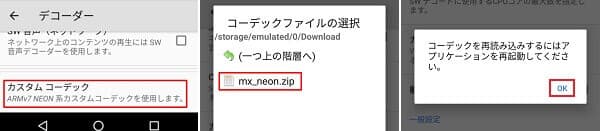
動画ファイルが破損する
もし、上記の2つの方法でも動画が再生できない場合、動画ファイル自体が破損している可能性があります。その場合は、4Videosoft 動画修復を使って動画ファイルのチェックと修復を行うことができます。多様な動画ファイルの修復に対応でき、転送中のエラー、ハードウェアの故障などで破損された動画を効果的に修復できます。修復した動画は元の画質を保つし、スムーズに再生できます。このソフトはパソコン用のソフトで、USBケーブルを使って動画ファイルをパソコンに転送できます。修復が完了したら、再びスマホに戻し、MX Playerで再生して正常に再生できるか確認します。
無料ダウンロードWindows向け
安全性確認済み
無料ダウンロードmacOS向け
安全性確認済み
MX Playerの代わりソフトをおすすめ
MX Playerは動画再生アプリとして大部分の動画再生に対応できますが、環境要因など何らかの原因により動画再生に失敗する可能性があります。また、広告が多いことや、機能が限られているという欠点もあります。このような場合、スマホ用アプリではなくパソコン用の動画再生プレーヤーを使うことが、良い解決策となります。また、より大きなスクリーンで再生すると、視聴体験を向上させることができます。
4Videosoft ブルーレイプレーヤーの使用をおすすめします。このソフトは単にブルーレイ、DVDプレーヤーだけでなく、WindowsとMac両方で動画をスムーズに再生できるマルチメディアプレーヤーです。
MX Playerの代わりとして、このソフトはMP4、MKV、AVI、SWFなど多くの動画形式にサポートし、コーデックを内装し、追加なしで再生できます。また、より強力な再生機能を搭載し、高画質の4k動画の再生や高音質の音声の再生を対応するだけでなく、再生中、字幕、音声トラックの切り替え、スクリーンショットなど実用的な機能もあります。MX Playerに比べて、4Videosoft ブルーレイプレーヤーはより安定で、再生エラーが少ない、動画視聴体験も大幅に向上させることができます。
メリット
- ほぼすべての動画・音声フォーマットの再生に対応できる
- 4Kといった高解像度動画、DTS-HDやDolby TrueHDといった高音質オーディオフォーマットに対応できる
- 直感的なンターフェースで、すべての利用者が手軽に利用できる
- 再生中に字幕、音声トラックの切り替え、画面のキャプチャなど細かい設定がある
ステップ1: 4Videosoft ブルーレイプレーヤーをダウンロード
公式サイトあるいは下の「無料ダウンロード」ボタンを利用して、お使いパソコンの環境によって、ソフトをダウンロードします。そして、提示に従って、インストールします。
無料ダウンロードWindows向け
安全性確認済み
無料ダウンロードMacOS向け
安全性確認済み
ステップ2: 動画を追加
4Videosoft ブルーレイプレーヤーを起動してから、「ファイルを開く」ボタンをクリックし、再生したい動画ファイルを選択し追加します。
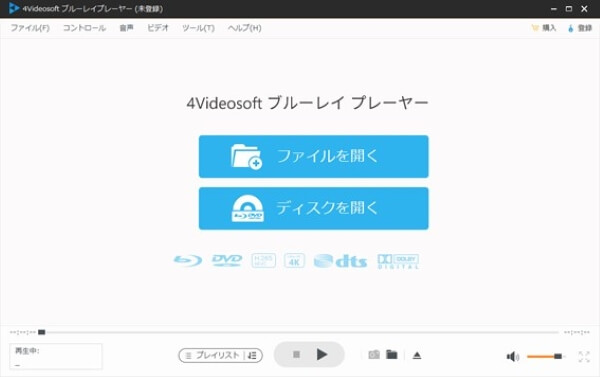
ステップ3: 動画を再生
追加した動画ファイルが数秒でロードができます。その後は再生が自動的に開始します。また、再生中、画面の比率、字幕を表示、非表示など細かい調整ができます。

まとめ
以上がMX Playerへの紹介となります。MX Playerは、強力かつ使いやすいAndroid向けメディアプレーヤーとして、日常的な利用において優れたパフォーマンスを発揮します。ただし、広告が多く、動画再生に失敗が生じる場合もあります。よりスムーズに動画を再生したい方や、より高度な再生機能を求める方には、パソコン用ソフト4Videosoft ブルーレイプレーヤーのご利用をおすすめします。このソフトはほぼすべての音声、動画フォーマットに対応し、機能が豊富で安定性も高いため、より快適で高品質な映像体験を実現できます。
無料ダウンロードWindows向け
安全性確認済み
無料ダウンロードMacOS向け
安全性確認済み